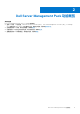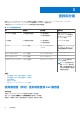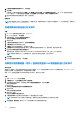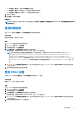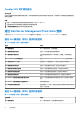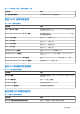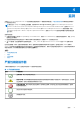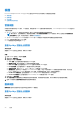Users Guide
Table Of Contents
- 适用于 Microsoft System Center Operations Manager 和 System Center Essentials 的 Dell Server Management Pack Suite 5.1 版 用户指南
- 简介
- Dell Server Management Pack 功能概览
- 查找和分组
- 监测
- 任务
- 报告
- 相关说明文件和资源
- 附录 A - 问题与解决方案
- 附录 B - 启用外部程序任务
● 单击选择 > 类选项,使用 Dell 服务器作为选项。
● 单击选择 > 组选项,使用包含 Dell 服务器对象的组作为选项。
● 单击选择 > 对象选项,使用单个 Dell 服务器对象作为选项。
9. 单击 OK(确定)。
10. 单击保存,然后单击关闭。
后续步骤
注: 如果未完成运行方式帐户关联,则会在控制台上的监测 > 警报视图 > 服务器警报下显示 Dell OM:服务器及其组件运行状况
计算失败警报。
查找机箱设备
应在 OpsMgr 控制台的管理部分下的代理管理视图中查找机箱设备。
关于此任务
要查找机箱设备,请执行以下操作:
步骤
1. 以 OpsMgr 管理员身份登录管理服务器。
2. 在 OpsMgr 控制台中,单击管理。
3. 在导航窗格底部,单击查找向导。
4. 运行查找向导,选择网络设备并按照屏幕上的说明操作。
有关更多信息,请参阅 technet.microsoft.com 上的 OpsMgr 说明文件。
注: 选择为查找机箱设备创建的运行方式帐户。有关更多信息,请参阅 dell.com/support/manuals 上的 Dell Server
Management Pack Suite Version 5.1 For Microsoft System Center Operations Manager And System Center Essentials
Installation Guide
(适用于
Microsoft System Center Operations Manager
和
System Center Essentials
的
Dell Server
Management Pack Suite 5.1
版安装指南)
中的 Configuring Dell Chassis Management Controller Feature For Correlating Server
Modules With Chassis Slot Summary(为关联服务器模块与机箱插槽摘要配置 Dell Chassis Management Controller 功能)部
分。
5. 在 OpsMgr 2012 的添加设备控制台屏幕中,键入您希望扫描的 IP 地址,从 SNMP V1 或 V2 运行方式帐户下拉框中选择适当的
“运行方式帐户”。
6. 通过功能管理仪表板启用机箱监测功能。
查找 DRAC 设备
必须在 OpsMgr 控制台的管理部分下的代理管理视图中查找 DRAC 设备。
关于此任务
要查找 DRAC 设备,请执行以下操作:
步骤
1. 以 OpsMgr 管理员身份登录管理服务器。
2. 在 OpsMgr 控制台中,单击管理。
3. 在导航窗格底部,单击查找向导。
4. 运行查找向导,选择网络设备并按照屏幕上的说明操作。
有关更多信息,请参阅 technet.microsoft.com 上的 OpsMgr 说明文件。
5. 在 OpsMgr 2012 的添加设备控制台屏幕中,键入您希望扫描的 IP 地址,从 SNMP V1 或 V2 运行方式帐户下拉框中选择适当的
“运行方式帐户”。
6. 通过功能管理仪表板启用 DRAC 监测功能。
查找和分组 15